 Accueil
>
Numéros de page PDF
> Insérer la date dans les PDF : Voici quelques méthodes utiles
Accueil
>
Numéros de page PDF
> Insérer la date dans les PDF : Voici quelques méthodes utiles
La gestion et l'organisation efficaces des informations dans les documents PDF impliquent souvent l'incorporation de dates. Qu'il s'agisse de contrats juridiques, de documents officiels ou de dossiers personnels, la possibilité d'ajouter des dates aux PDF est un aspect essentiel de la gestion des documents. Cet article a pour but d'examiner diverses méthodes permettant d'insérer ou d'ajouter des dates de manière transparente dans les PDF, en mettant l'accent sur la facilité et la flexibilité de l'ensemble du processus.
Dans cet article
Partie 1 : Comment insérer une date dans les PDF ?
Qu'il s'agisse de conserver des documents personnels tels que des CV ou des documents professionnels tels que des feuilles de présence, l'ajout de dates est essentiel pour créer un ordre chronologique. Cela permet de suivre les progrès, d'évaluer les délais et de faciliter la tenue des dossiers. Voici trois méthodes pour insérer des dates dans les PDF.
Méthode 1 : Utiliser PDFelement pour ajouter une date dans les PDF
PDFelement, reconnu comme un éditeur PDF robuste, simplifie le processus d'ajout de dates à vos documents. Il est important de noter que la plupart des PDF contiennent déjà des dates. Voici le tutoriel étape par étape qui vous permettra de modifier ou d'insérer des dates dans des PDF avec ou sans champs de date interactifs dans l'interface de PDFelement.
Comment éditer des PDF avec des champs interactifs de date ?
Étape 1 : Lancez PDFelement et ouvrez le document que vous souhaitez modifier.
Étape 2 : Une fois que vous avez ouvert votre fichier, naviguez dans le document et recherchez les champs de date interactifs. Ils sont normalement situés en haut et en bas de la page.
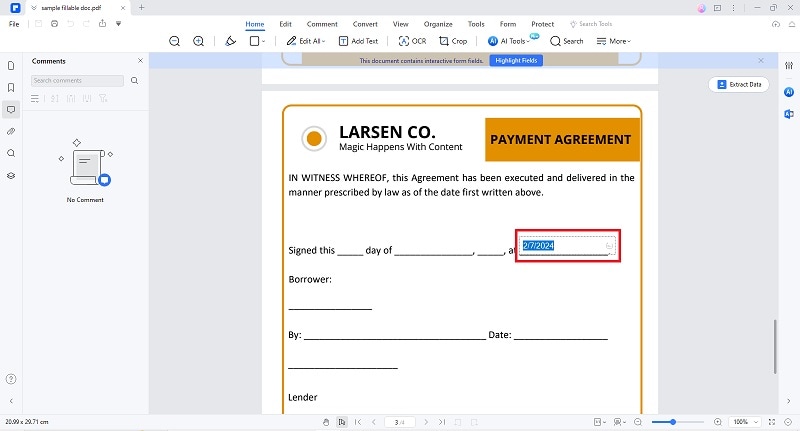
Étape 3 : Une fois localisé, vous pouvez cliquer sur l'icône du calendrier pour insérer la date souhaitée.
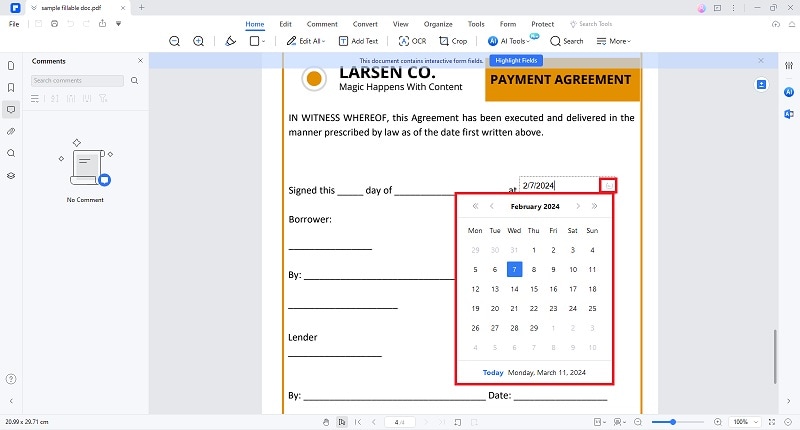
Étape 4 : Enregistrez votre nouveau fichier modifié sur votre appareil local.
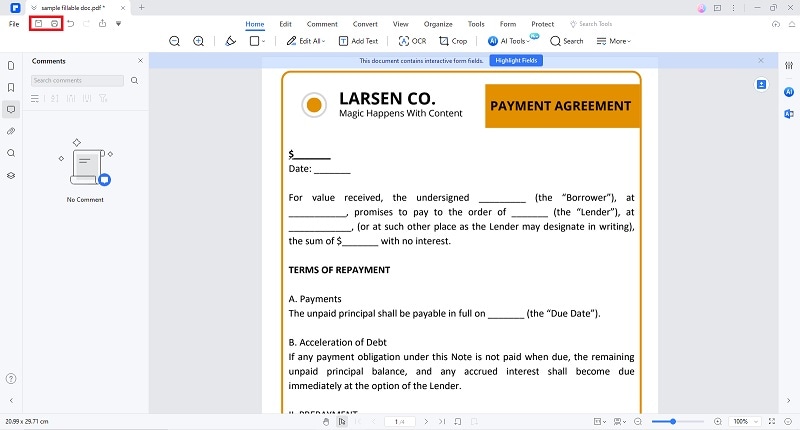
Comment éditer des PDF sans champs interactifs de date ?
Étape 1 : Lancez Wondershare PDFelement sur votre appareil.
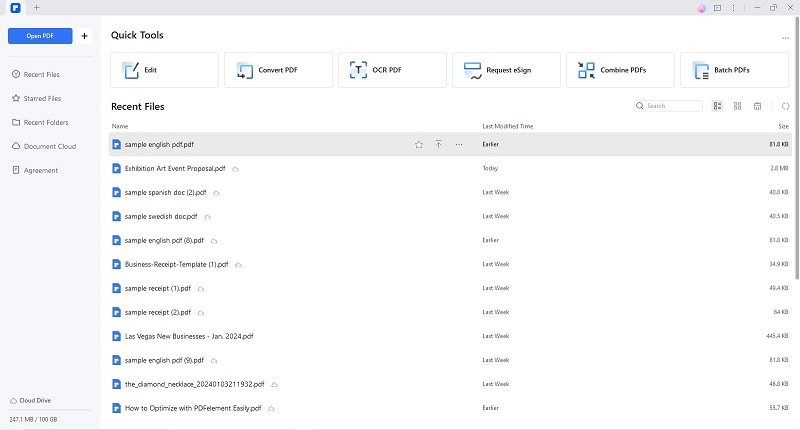
Étape 2 : Cliquez sur "Ouvrir le PDF" pour localiser et sélectionner le PDF que vous souhaitez éditer.
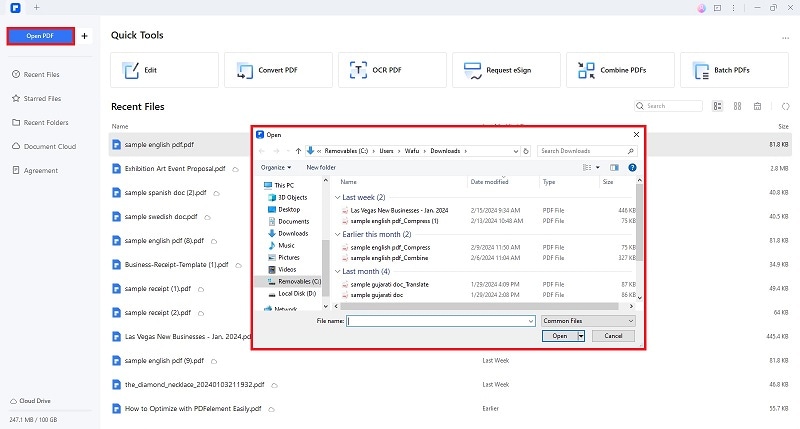
Étape 3 : Une fois que vous avez ouvert votre document sur PDFelement, passez à l'onglet "Formulaire" et sélectionnez la fonction "Champ de date".
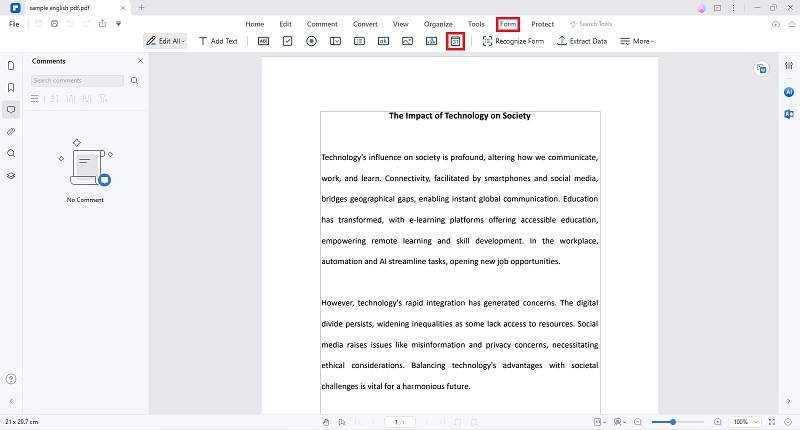
Étape 4 : Vous pouvez maintenant placer le champ de date sur le PDF. Utilisez le bouton du curseur pour choisir avec précision l'emplacement de votre champ.
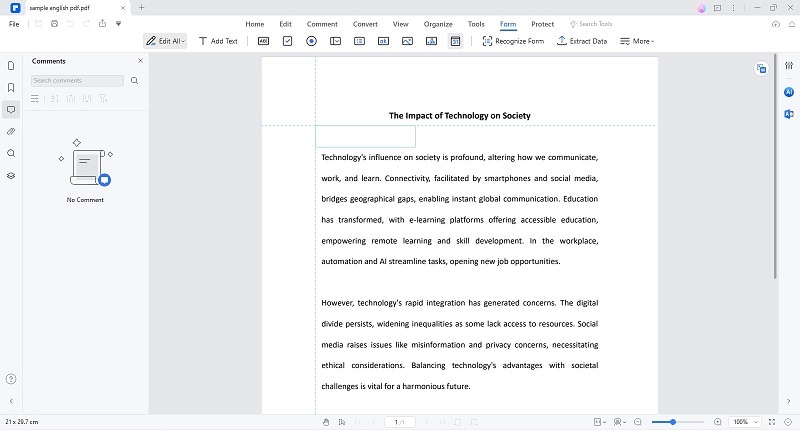
Étape 5 : une fois placé, insérez une date sur le PDF en cliquant sur l'option calendrier.
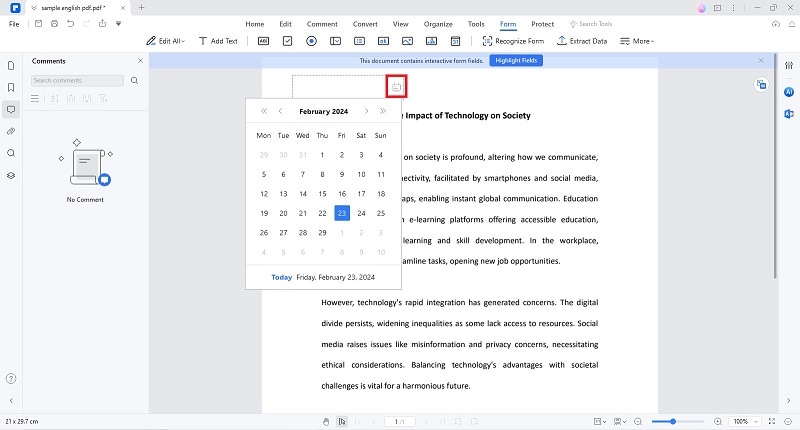
Méthode 2 : Comment ajouter une date dans Adobe Acrobat ?
Cet article élucide une méthode d'insertion de dates dans les PDF pour les utilisateurs familiers d'Adobe Acrobat, un autre éditeur de PDF très répandu. Cette option alternative s'adresse aux utilisateurs qui préfèrent Adobe Acrobat, élargissant ainsi le spectre des choix pour l'horodatage des documents en fonction des préférences logicielles de chacun. Voici un guide sur la façon d'ajouter des dates à des documents PDF avec Adobe.
Étape 1 : Lancez Adobe Acrobat et ouvrez le fichier PDF que vous souhaitez modifier.
Étape 2 : Une fois que vous avez ouvert votre fichier PDF, sélectionnez la fonction "Préparer le formulaire" dans le menu "Outils".

Étape 3 : Cliquez sur le "champ de données" et faites glisser l'élément vers la zone où vous souhaitez placer le champ.

Étape 4 : Sélectionnez "Toutes les propriétés" pour formater les propriétés du champ de texte.


Étape 5 : Lorsque vous avez terminé, cliquez sur le bouton de prévisualisation pour vérifier le champ sur votre PDF.

Méthode 3 : Ajouter une date à un PDF en ligne gratuitement
En reconnaissance des utilisateurs qui recherchent des solutions en ligne, cet article présente des outils gratuits disponibles sur le web qui facilitent l'ajout de dates aux PDF. L'exploration de ces options en ligne offre une alternative pratique et commode, en particulier pour ceux qui préfèrent les solutions basées sur le web et ne veulent pas installer de logiciel supplémentaire.
1. DocFly : Comment ajouter une date dans un PDF en ligne ?

DocFly est une plateforme en ligne qui fournit divers outils et services liés aux documents PDF. Elle permet aux utilisateurs d'effectuer différentes opérations sur les fichiers PDF, telles que la conversion vers d'autres formats, la fusion de plusieurs PDF, la division des PDF en fichiers distincts, la compression de la taille des fichiers PDF, etc. Voici un guide rapide pour ajouter des dates aux PDF en ligne gratuitement à l'aide de DocFly.
Étape 1 : Visitez le site web de DocFly et téléchargez le PDF que vous souhaitez modifier avec une nouvelle date.
Étape 2 : Choisissez le fichier dans le tableau de bord de DocFly.
Étape 3 : Accédez à la barre de menu en haut à gauche et cliquez sur "Créateur de formulaires", puis sélectionnez "Champ de la date".
Étape 4 : Identifiez le champ désigné sur le PDF et cliquez sur "Insérer la date du jour", situé sur le côté droit de l'interface.
Étape 5 : Enregistrez vos modifications et exportez le PDF modifié.
2. DocHub : Ajouter une date à un document PDF Gratuit

DocHub est une plateforme basée sur le cloud qui fournit des outils pour éditer et signer des documents PDF. Les utilisateurs peuvent télécharger des fichiers PDF vers DocHub et utiliser ses fonctionnalités pour remplir des formulaires, ajouter du texte, annoter, signer et collaborer sur des documents en temps réel. Pour insérer ou ajouter des dates dans des documents PDF, voici un guide rapide.
Étape 1 : Lancez DocHub sur votre navigateur et cliquez sur "Commencez gratuitement".
Etape 2 : Cliquez sur "Nouveau document" pour télécharger le PDF que vous souhaitez modifier.
Étape 3 : Une fois le PDF téléchargé, sélectionnez la fonction "Horodatage" dans le menu "Signature".
Étape 4 : Placez la date à l'endroit souhaité du PDF.
Étape 5 : Téléchargez et exportez le PDF modifié.
Partie 2 : Cas où il est nécessaire d'ajouter une date à un document PDF
La nécessité d'ajouter des dates aux documents PDF se fait sentir dans de nombreux cas. Qu'il s'agisse de formaliser des accords contractuels et des documents juridiques ou d'établir un processus systématique d'archivage, l'horodatage de vos PDF peut considérablement améliorer la clarté, la responsabilité et l'organisation générale des documents.
Contrats et accords juridiques
Dans la documentation juridique, l'insertion de dates est cruciale pour établir des calendriers, gérer efficacement les contrats et garantir la clarté juridique. Il s'agit notamment de préciser les dates d'entrée en vigueur du contrat, les dates de renouvellement ou les délais de mise en conformité.
Version du document
Lors de la collaboration sur des documents, en particulier dans un cadre professionnel, l'ajout de dates facilite le contrôle des versions. Cela permet de s'assurer que toutes les parties prenantes travaillent avec la dernière révision et de conserver un historique clair des modifications apportées au document.
Rapports et propositions formels
L'inclusion de dates dans les rapports formels ou les propositions fournit un contexte et une pertinence aux informations présentées. Elle aide les lecteurs à comprendre la chronologie des événements, de la recherche ou de la collecte de données, ce qui renforce la transparence et la fiabilité globales du document.
Registres et transactions financières
Les documents financiers tels que les factures, les reçus et les rapports financiers doivent être datés avec précision. Ceci est essentiel pour le suivi des transactions, la gestion des budgets et le respect des normes comptables.
Partie 3 : Pourquoi utiliser Wondershare PDFelement pour ajouter une date à un PDF ?
Wondershare PDFelement est un excellent choix pour ajouter des dates aux PDF grâce à ses fonctions polyvalentes conçues pour une édition efficace et conviviale des PDF. Voici un aperçu des caractéristiques qui font de PDFelement un outil indispensable à cette fin :
 100% sécurité garantie
100% sécurité garantie  100% sécurité garantie
100% sécurité garantie  100% sécurité garantie
100% sécurité garantie  100% sécurité garantie
100% sécurité garantie Intuitive Interface
PDFelement est doté d'une interface intuitive et conviviale, ce qui le rend accessible aux utilisateurs novices et expérimentés. Grâce à sa conception simple, l'ajout de dates aux PDF se fait en toute transparence, ce qui réduit la courbe d'apprentissage pour les utilisateurs.
Options des champs du formulaire
Le logiciel propose une section "Formulaire" dédiée avec une option "Champ de date". Cette fonction permet aux utilisateurs d'insérer des champs de date directement dans leurs PDF, ce qui simplifie le processus d'horodatage des documents. Les options des champs du formulaire permettent également de personnaliser la présentation des informations sur les dates.
Outils d'édition complets
PDFelement offre un large éventail d'outils d'édition au-delà de l'insertion de données. Les utilisateurs peuvent manipuler du texte, des images et d'autres éléments dans le PDF, ce qui constitue une solution complète pour la personnalisation des documents. Cette polyvalence fait de PDFelement un choix incontournable pour les utilisateurs à la recherche d'une expérience d'édition PDF complète.
Sécurité des documents
La sécurité est une priorité, et PDFelement comprend des fonctions telles que la protection par mot de passe et le cryptage pour protéger vos PDF édités. Ceci est particulièrement important lorsqu'il s'agit d'informations sensibles, afin de garantir la confidentialité et la sécurité de vos documents.
Compatibilité multiplateforme
PDFelement est conçu pour être compatible avec différents systèmes d'exploitation, notamment Windows, macOS et les plateformes mobiles. Cette compatibilité multiplateforme permet aux utilisateurs d'ajouter des dates aux PDF en toute transparence, quel que soit leur appareil, ce qui favorise la flexibilité et la commodité.
Abordabilité
PDFelement propose une structure de prix compétitive, ce qui rend les fonctions d'édition PDF avancées accessibles à un plus grand nombre d'utilisateurs. Le prix abordable du logiciel renforce son attrait, en particulier pour les particuliers et les petites entreprises à la recherche de solutions d'édition de PDF à la fois puissantes et économiques.
Conclusion
Dans le domaine en constante évolution de la gestion des documents, les méthodes et les outils étudiés ici rationalisent le processus d'horodatage des PDF en tenant compte des différents besoins et préférences des utilisateurs. Que ce soit à des fins professionnelles ou personnelles, les informations partagées visent à permettre aux utilisateurs d'ajouter des dates aux PDF de manière simple et efficace. Pour ceux qui recherchent une solution optimale, Wondershare PDFelement s'impose comme le premier éditeur, excellant notamment dans l'ajout efficace et rapide de dates à plusieurs documents PDF.
 100% sécurité garantie
100% sécurité garantie  100% sécurité garantie
100% sécurité garantie  100% sécurité garantie
100% sécurité garantie  100% sécurité garantie
100% sécurité garantie Téléchargement gratuit ou Acheter PDFelement
Téléchargement gratuit ou Acheter PDFelement
Articles connexes
- 5 méthodes simples pour supprimer les numéros de page d'un fichier PDF
- Comment insérer un numéro de page sur un PDF
- Comment ajouter des numéros de page dans Bluebeam
- Comment modifier les numéros de page sur un PDF
- Insérer la date dans les PDF : Voici quelques méthodes utiles
 100% sécurisé |
100% sécurisé |




Clara Durand
staff Editor